Handleiding van Memorissimo, Ordissimo's kluis. - Handleidingen Ordissimo (Ordissimo v4)

Laten we eens kijken hoe we documenten naar uw Memorissimo kunnen verplaatsen.
Als er meerdere gebruikersaccounts op mijn Ordissimo aanwezig zijn, wordt alleen het account waarin ik ben ingelogd opgeslagen. Om anderen op te slaan, moet ik eerst op verschillende accounts inloggen.
Formatteer NOOIT uw Memorissimo. Al uw gegevens zouden worden gewist en de Memorissimo zou onbruikbaar zijn.
1Werk uw Ordissimo bij.
Ik ga naar de instellingen van uw Ordissimo en klik op "De update uitvoeren" om te controleren of de laatste update is geïnstalleerd.

2Verbinden en het is klaar voor gebruik!
Om te beginnen, sluit ik de Memorissimo gewoon aan op een USB-poort van mijn Ordissimo. Deze poorten bevinden zich aan de rechter- of linkerkant van mijn Ordissimo. Mijn ordissimo herkent de Memorissimo onmiddellijk en stelt me in staat om alle functies te kunnen gebruiken.

3Maak de back-up.
| a. Ik klik op "Documenten" op het startscherm. | b. Een nieuwe map verschijnt in "Documenten" : "Memorissimo". |
 |
 |
| c. Ik klik op de knop "Opslaan". | d. Een venster verschijnt met "Opslaan bezig", ik wacht tot dat het opslaan gedaan is. |
 |
 |
e. Boven aan het scherm verschijnt een bericht: "Het opslaan is met succesvol voltooid. U kunt de Memorissimo-schijf nu loskoppelen."
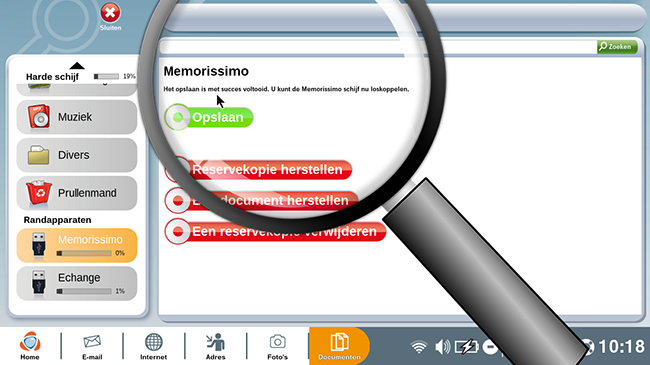
Met mijn "Memorissimo" kan ik alle informatie uit mijn Ordissimo opslaan: niet alleen mijn bestanden, maar ook mijn instellingen, mijn favorieten enz.
Deze stap kan enkele uren in beslag nemen, afhankelijk van mijn gegevens.
4De computer volledig hertsellen.
Door te Herstellen kunt u één (of meerdere) document ophalen dat per ongeluk verwijderd zijn of alle gegevens herstellen die overeenkomen met een eerdere datum. Het herstel is erg handig voor het overbrengen van gegevens van een oude ordissimo-computer naar een nieuwe.
a. Als ik de computer volledig wil herstellen, klik ik op "Reservekopie herstellen".

b. Ik kies vervolgens de laatste back-up of een vorige back-up en ik klik op de knop "Herstellen".

c. Er wordt een bevestigingsbericht weergegeven. Door op "Ja" te klikken laad ik de gegevens uit mijn Memorissimo op mijn Ordissimo.

Uw computer wordt volledig hersteld in de staat waarin deze verkeerde tijdens deze back-up: instellingen, bestanden ... Alles wat is gedaan na de datum van deze back-up zal volledig verloren gaan, wees dus voorzichtig!
5Een document herstellen.
a. Om een document te herstellen, klik ik op "Een document herstellen".

b. Door op een bepaald document en vervolgens op "Herstellen" te klikken, kan ik dit in mijn Ordissimo herstellen.

Let op: voor uw contacten of uw favorieten kunt u deze niet één per één herstellen: u herstelt alle gegevens die u

 verzenden aan een vriend
verzenden aan een vriend